让摄像头变成室内摄像机
比传统监控摄像头更省钱-摄录一体机室内室外都可用

比传统监控摄像头更省钱,摄录一体机室内室外都可用!用惯了传统摄像头的你,可能对摄录一体机还很陌生,其实所谓的摄录一体机就是监控摄像头,只不过这个摄像头功能更强大。
摄录一体机=监控摄像头+内置存储功能+远程监控功能。
而小维的摄录一体机,更有无需WiFi插电即用的AP热点功能和IP66防水防尘等级~所以相对于布线麻烦、还需要各种外置存储设备和显示屏等扶持的传统摄像头,摄录一体机最大的特点就是省钱、省心。
安装四个传统摄像头成本:4*200摄像机+500带硬盘的NVR+1000显示器+200网线、电源线、支架+500安装费=3000元左右安装四台摄录一体机成本:60*4张16G存储卡+4*300摄录一体机=最低价1450元左右应用场景一:我是一名店主,我有一家小饰品店。
我选择安装小维摄录一体机,因为摄录一体机外观简洁,无需布线,更符合我家店铺的高逼格!场景二:我是一名果农,我有三亩田地,一处果园,一处鱼塘。
我选择安装小维摄录一体机,因为摄录一体机防水防尘,更好地适应野外使用环境!场景三:我是一名生意人,我有一处生鲜仓库。
我选择安装小维摄录一体机,因为可以远程查看工人的卸货、装货,还能省下存储设备、显示器和布线费用!总体来说,摄录一体机使用场景为:1.有WiFi,需要随时查看实时的监控画面的地方,如店面、家庭监控等。
2.完全没有WiFi,不需要查看实时视频,只需要偶尔使用AP热点查看监控画面回放的地方。
例如监控门口进出车辆等。
3.没有WiFi,有临时监控需求的地方。
如集市、各种临时的聚会场所等。
摄录一体机可以做到即插即用,通电后即可通过AP热点查看视频回放。
作为一种新兴的监控类设备,市面上只有屈指可数的几家安防厂家生产摄录一体机,其中就包括小维智慧家庭生产的三款摄录一体机:V8A内置高灵敏度MIC和扬声器,可实现6米远距离拾音,更适合室内应用场景~C8A是专为室外监控设计的一款平价产品,无论是防水等级还是AP热点功能,都让它比普通的监控摄像头性价比更高~C8具有双天线设计,传输距离远,抗干扰能力强,室外监控画面更流畅~而相对于市面上其他摄录一体机,这三款小维智能摄录一体的优势更为明显:1.1080P高清监控画面2.更好的夜视效果3.移动侦测报警功能所以,如果你有远程监控需求或者有室外监控需求,不妨将目光投向新的监控产品小维摄录一体机吧!人无我有,人有我优,小维智能产品,就是这么任性!.。
无线摄像机的使用方法

无线摄像机的使用方法无线摄像机是一种可以通过无线信号传输图像和声音的监控设备。
它广泛应用于家庭安防、商业安保、交通监控、电子追踪等领域。
下面,我将详细介绍无线摄像机的使用方法。
第一步:准备工作在使用无线摄像机之前,我们需要做一些准备工作。
首先,我们需要购买一台无线摄像机,它通常由摄像头、无线传输器和电源组成。
其次,我们需要确定安装位置,选择一个合适的位置来安装摄像机,以便于监控我们想要监控的区域。
第二步:安装摄像机将摄像机安装在事先确定的位置上。
通常情况下,摄像机可以通过螺丝固定在墙壁或天花板上。
确保摄像机安装牢固,并且视角能够覆盖到我们想要监控的区域。
第三步:连接电源将摄像机的电源线插入电源插座。
有些无线摄像机可以使用电池供电,可以不用连接电源线。
不过,我们需要定期更换电池来保证摄像机的正常运行。
第四步:连接接收器接收器是用来接收摄像机传输的信号的设备。
将接收器连接到电源插座,并通过视频线和音频线将接收器与电视、电脑或监视器连接起来。
第五步:设置摄像机一般来说,无线摄像机都有一些设置选项,如分辨率、亮度、对比度等。
我们可以根据自己的需要对摄像机进行一些设置,以获得更好的观看效果。
第六步:测试摄像机在使用无线摄像机之前,我们需要测试一下摄像机的工作情况。
打开电视或监视器,确保接收器已经连接好,并且接收到了摄像机传输的信号。
如果一切正常,我们就可以开始观看摄像机传输的图像和声音了。
第七步:远程观看有些无线摄像机支持远程观看功能。
我们可以通过手机、平板电脑或电脑等设备远程连接到摄像机,实时观看摄像机传输的图像和声音。
需要注意的是,这一功能通常需要连接互联网,并进行相关的设置和授权。
第八步:保养和维护使用无线摄像机的过程中,我们需要定期保养和维护摄像机,以确保它的正常运行。
定期清洁摄像机的镜头,避免积灰和脏污影响图像质量。
如果摄像机出现故障,可以联系生产厂家或售后服务人员进行维修和维护。
总结起来,使用无线摄像机的步骤包括准备工作、安装摄像机、连接电源、连接接收器、设置摄像机、测试摄像机、远程观看以及保养和维护。
如何在局域网中搭建监控摄像头系统

如何在局域网中搭建监控摄像头系统在现代社会,监控摄像头系统被广泛应用于各种场所,如家庭、公司、学校等。
对于许多人来说,在局域网中搭建监控摄像头系统可能是一个具有挑战性的任务。
然而,只要按照正确的步骤进行设置和配置,即可轻松实现。
本文将介绍如何在局域网中搭建监控摄像头系统,并提供一些实用的建议和技巧。
一、了解监控摄像头系统的基本原理在开始搭建监控摄像头系统之前,有必要了解其基本原理。
监控摄像头系统通常由摄像头、监控软件、网络设备和存储设备等组成。
摄像头负责采集图像或视频,通过网络传输到监控软件,并存储在存储设备中。
用户可以通过监控软件实时查看、录制和回放图像或视频。
二、选购合适的监控摄像头和设备在搭建监控摄像头系统之前,需要选购适合的摄像头和设备。
首先,选择高清晰度的摄像头,以确保图像和视频的质量。
其次,根据实际需求选择合适的监控软件,推荐使用功能齐全、易于操作的软件。
此外,还需要购买网络设备,如路由器、交换机等,用于连接监控设备和电脑。
三、设置摄像头和网络设备在搭建监控摄像头系统之前,需要进行一些设置。
首先,将摄像头安装在合适的位置,并确保其能够正常工作。
其次,根据实际情况设置网络设备,如配置路由器和交换机等。
确保所有设备都连接到同一个局域网中,并确保网络连接稳定。
四、安装和配置监控软件在完成摄像头和网络设备的设置后,接下来需要安装和配置监控软件。
首先,下载并安装所选的监控软件。
随后,根据软件提供的说明进行配置,包括添加摄像头、设置图像参数、配置录像计划等。
确保所有设置都正确无误,并保存配置。
五、查看和控制监控摄像头安装和配置监控软件后,可以通过电脑或移动设备查看和控制监控摄像头。
打开监控软件,登录系统,即可实时查看、录制和回放图像或视频。
可以根据需要进行监控画面的放大、缩小、旋转等操作,以及设置报警功能,保障安全。
六、维护和管理监控摄像头系统监控摄像头系统的维护和管理是一个长期的任务。
定期检查摄像头和网络设备的工作状态,确保其正常运行。
家用监控方案
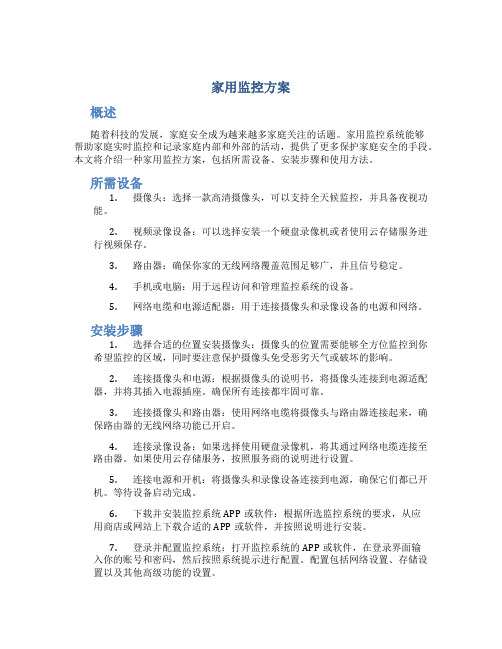
家用监控方案概述随着科技的发展,家庭安全成为越来越多家庭关注的话题。
家用监控系统能够帮助家庭实时监控和记录家庭内部和外部的活动,提供了更多保护家庭安全的手段。
本文将介绍一种家用监控方案,包括所需设备、安装步骤和使用方法。
所需设备1.摄像头:选择一款高清摄像头,可以支持全天候监控,并具备夜视功能。
2.视频录像设备:可以选择安装一个硬盘录像机或者使用云存储服务进行视频保存。
3.路由器:确保你家的无线网络覆盖范围足够广,并且信号稳定。
4.手机或电脑:用于远程访问和管理监控系统的设备。
5.网络电缆和电源适配器:用于连接摄像头和录像设备的电源和网络。
安装步骤1.选择合适的位置安装摄像头:摄像头的位置需要能够全方位监控到你希望监控的区域,同时要注意保护摄像头免受恶劣天气或破坏的影响。
2.连接摄像头和电源:根据摄像头的说明书,将摄像头连接到电源适配器,并将其插入电源插座。
确保所有连接都牢固可靠。
3.连接摄像头和路由器:使用网络电缆将摄像头与路由器连接起来,确保路由器的无线网络功能已开启。
4.连接录像设备:如果选择使用硬盘录像机,将其通过网络电缆连接至路由器。
如果使用云存储服务,按照服务商的说明进行设置。
5.连接电源和开机:将摄像头和录像设备连接到电源,确保它们都已开机。
等待设备启动完成。
6.下载并安装监控系统APP或软件:根据所选监控系统的要求,从应用商店或网站上下载合适的APP或软件,并按照说明进行安装。
7.登录并配置监控系统:打开监控系统的APP或软件,在登录界面输入你的账号和密码,然后按照系统提示进行配置。
配置包括网络设置、存储设置以及其他高级功能的设置。
8.确认连接成功:完成配置后,在手机或电脑上登录监控系统,查看监控画面确认摄像头与监控系统的连接是否成功。
9.完成安装:确认所有设备都能正常工作后,将设备固定在合适的位置上,以确保监控画面清晰稳定。
使用方法1.远程监控:打开监控系统的APP或软件,登录你的账号,即可随时随地通过手机或电脑远程查看家庭监控画面。
科华视频监控设置教程
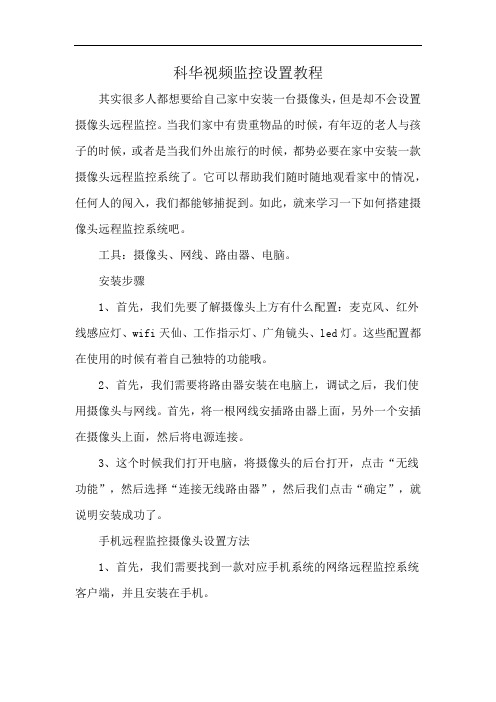
科华视频监控设置教程
其实很多人都想要给自己家中安装一台摄像头,但是却不会设置摄像头远程监控。
当我们家中有贵重物品的时候,有年迈的老人与孩子的时候,或者是当我们外出旅行的时候,都势必要在家中安装一款摄像头远程监控系统了。
它可以帮助我们随时随地观看家中的情况,任何人的闯入,我们都能够捕捉到。
如此,就来学习一下如何搭建摄像头远程监控系统吧。
工具:摄像头、网线、路由器、电脑。
安装步骤
1、首先,我们先要了解摄像头上方有什么配置:麦克风、红外线感应灯、wifi天仙、工作指示灯、广角镜头、led灯。
这些配置都在使用的时候有着自己独特的功能哦。
2、首先,我们需要将路由器安装在电脑上,调试之后,我们使用摄像头与网线。
首先,将一根网线安插路由器上面,另外一个安插在摄像头上面,然后将电源连接。
3、这个时候我们打开电脑,将摄像头的后台打开,点击“无线功能”,然后选择“连接无线路由器”,然后我们点击“确定”,就说明安装成功了。
手机远程监控摄像头设置方法
1、首先,我们需要找到一款对应手机系统的网络远程监控系统客户端,并且安装在手机。
2、登录网络远程监控系统客户端,并且点击图标“添加设备”,输入家庭网络监控摄像头的用户名以及密码。
3、左键点击“保存”。
4、这个时候,我们就可以打开“设备列表了”了,它的页面上会显示我们的远程监控摄像头的名称。
然后,我们需要点击设备名称,然后再点击上方的通道图标,这个时候,就已经成功连接上视频监控啦,以后就能够成功使用啦。
监控摄像机基本使用方法和安装操作
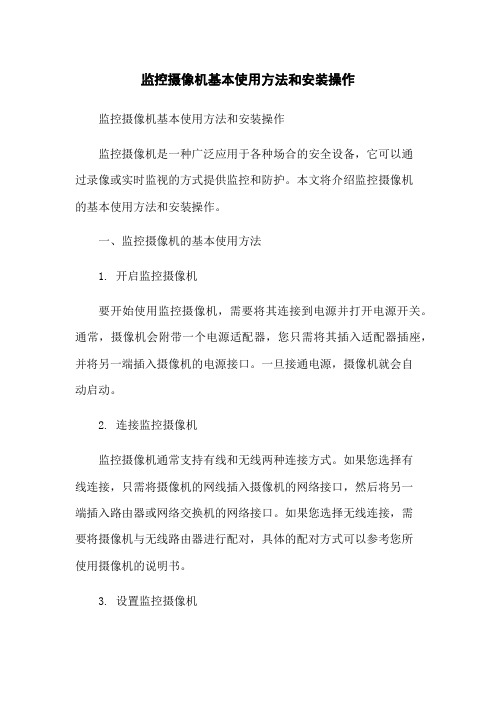
监控摄像机基本使用方法和安装操作监控摄像机基本使用方法和安装操作监控摄像机是一种广泛应用于各种场合的安全设备,它可以通过录像或实时监视的方式提供监控和防护。
本文将介绍监控摄像机的基本使用方法和安装操作。
一、监控摄像机的基本使用方法1. 开启监控摄像机要开始使用监控摄像机,需要将其连接到电源并打开电源开关。
通常,摄像机会附带一个电源适配器,您只需将其插入适配器插座,并将另一端插入摄像机的电源接口。
一旦接通电源,摄像机就会自动启动。
2. 连接监控摄像机监控摄像机通常支持有线和无线两种连接方式。
如果您选择有线连接,只需将摄像机的网线插入摄像机的网络接口,然后将另一端插入路由器或网络交换机的网络接口。
如果您选择无线连接,需要将摄像机与无线路由器进行配对,具体的配对方式可以参考您所使用摄像机的说明书。
3. 设置监控摄像机一旦摄像机成功连接到网络,您可以通过访问摄像机的IP地质或域名来配置和管理摄像机。
通常,您可以使用方式、电脑或平板电脑上的相关应用或软件来进行配置。
登录后,您可以设置摄像机的分辨率、图像质量、录像模式、移动侦测等功能。
4. 进行实时监控和录像配置完成后,您可以通过相关应用或软件来进行实时监控。
只需打开应用或软件,并选择您要监控的摄像机,您就可以在设备上查看实时画面。
如果您需要录像,大多数监控摄像机都支持定时、移动侦测等录像模式,您可以根据需要进行设置。
二、监控摄像机的安装操作1. 确定安装位置在安装监控摄像机之前,您需要确定合适的安装位置。
,您需要考虑监控范围和监控目的,选择一个合适的覆盖范围。
,您需要确保安装位置可以提供稳定的支撑,以避免摄像机晃动或移位。
2. 安装支架和摄像机安装摄像机之前,您需要安装支架。
通常,支架会附带摄像机,并配有安装螺丝。
,您需要使用螺丝将支架固定在合适的位置上,然后将摄像机与支架连接起来。
确保连接牢固并定位准确。
3. 连接电源和网络安装完成后,您需要将摄像机连接到电源和网络。
3种摄像头连接手机的步骤与方法 一看就懂

3种摄像头连接手机的步骤与方法一看就懂摄像头,作为一种能够对一个地方的周围环境起到一定监控作用的工具,它所具有的监控性以及方便调查的特点,有时由于环境的限制,我们需要能够随时能够对一个环境的监控进行查看。
监控摄像头连接手机,前提是摄像头是支持连接网络的,比如无线摄像头、网络摄像机。
接下来是连接方法的罗列。
一、摄像头连接手机方法一第1步:购买摄像头的商家,一般都会有自己的APP,下载安装。
第2步:摄像头插上电源之后,等待一会,摄像头会发出等待连接的语音提示,这个时候打开手机软件,选择智能联机。
注意:连接的时候要保证摄像头跟手机在同一个无线网,否则连接不上。
第3步:按照软件提示进行操作,输入WIFI密码,进行连接,到最后连接成功,输入设备密码。
注意:设备初始密码在说明书上有。
第4步:这个时候点击界面,手机上就可以进行远程监控观看了。
二、摄像头连接手机方法二第1步:摄像头用网线连上路由器,通电,电脑也接在同一路由并安装客户端软件。
第2步:用摄像头的搜索工具搜索到摄像头IP,并把该IP改成与路由同一网段保存。
之后在IE栏输入该摄像头IP进入WEB端界面进行简单设置(如设置WIFI等)。
第3步:进入路由进行端口映射(若摄像头是P2P功能的,此步可省略跳过)。
第4步:手机安装客户端软件并打开上网功能,输入摄像头提供的ID和密码即可正常远程访问。
三、摄像头连接手机方法三第1步:将摄像头布置好,并且连接好了网络。
第2步:在手机上下载控制摄像头的app软件,这个app一般来说都是摄像头商家自己开发的,不同品牌的摄像头,其控制的app都不一样,所以少有能够通用的。
第3步:通过手机上下载好的app控制软件,连接好摄像头,每个摄像头有唯一的一个ID,一般来说,需要利用这个ID去才能连接上摄像头。
第4步:手机连接上了,就可以远程观看控制摄像头画面了。
注意:无线摄像头连接wifi,要求wifi信号是非隐藏状态、无中文字符。
无线摄像头监控方案

无线摄像头监控方案摄像头监控系统是一种常用的安全防范设备,广泛应用于各种场所,如住宅、商场、办公室等。
传统的摄像头监控系统通常需要连接电源和网络线,限制了其安装位置的选择,且布线费用较高。
而无线摄像头监控系统则解决了这些问题,无线摄像头不需要布线,只需进行简单的配置设置即可使用。
本文将介绍一种基于无线摄像头的监控方案。
一、系统组成该无线摄像头监控系统主要由以下几个组件组成:1.摄像头:选择适合安装环境的无线摄像头,目前市场上有许多品牌和型号可供选择。
需要考虑摄像头的分辨率、视角、夜视功能等。
2.视频接收器:接收摄像头传输的视频信号,将其转换为数字信号并传输给显示设备。
视频接收器通常具有多个视频输入通道,可以同时接收多个摄像头的信号。
3.显示设备:可以使用电视、显示器或者计算机监视器等作为显示设备,用于实时显示摄像头拍摄到的画面。
4.存储设备:用于存储摄像头录制的视频文件,以备后续查看和分析。
可以选择硬盘录像机(DVR)、网络存储设备(NAS)或者云存储服务等。
5.网络连接设备:无线摄像头需要连接到网络,可以使用路由器、交换机等设备进行网络连接。
二、安装步骤以下是安装无线摄像头监控系统的基本步骤:1.确定安装位置:根据实际需求,确定无线摄像头的安装位置。
需要考虑监控范围、角度、遮挡物等因素。
2.安装摄像头:根据摄像头的安装方式,进行固定或者调整。
注意摄像头的朝向和高度,确保其能够覆盖到需要监控的区域。
3.连接电源:接通摄像头的电源,并确保摄像头正常工作。
4.配置摄像头:通过手机APP或者电脑软件进行摄像头的配置。
需要配置摄像头的无线网络连接、网络地址、存储设置等。
5.连接视频接收器:将视频接收器连接到显示设备,比如电视或者计算机监视器。
通过视频接收器的设置界面,将摄像头信号输入通道进行配置。
6.配置存储设备:根据实际需求,将存储设备连接到摄像头或者视频接收器。
配置存储设备的录制方式、分辨率、存储空间等设置。
手机远程监控安装方法
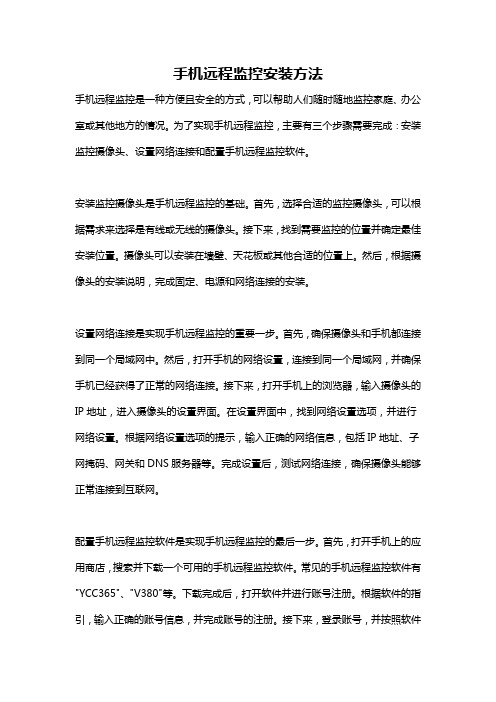
手机远程监控安装方法手机远程监控是一种方便且安全的方式,可以帮助人们随时随地监控家庭、办公室或其他地方的情况。
为了实现手机远程监控,主要有三个步骤需要完成:安装监控摄像头、设置网络连接和配置手机远程监控软件。
安装监控摄像头是手机远程监控的基础。
首先,选择合适的监控摄像头,可以根据需求来选择是有线或无线的摄像头。
接下来,找到需要监控的位置并确定最佳安装位置。
摄像头可以安装在墙壁、天花板或其他合适的位置上。
然后,根据摄像头的安装说明,完成固定、电源和网络连接的安装。
设置网络连接是实现手机远程监控的重要一步。
首先,确保摄像头和手机都连接到同一个局域网中。
然后,打开手机的网络设置,连接到同一个局域网,并确保手机已经获得了正常的网络连接。
接下来,打开手机上的浏览器,输入摄像头的IP地址,进入摄像头的设置界面。
在设置界面中,找到网络设置选项,并进行网络设置。
根据网络设置选项的提示,输入正确的网络信息,包括IP地址、子网掩码、网关和DNS服务器等。
完成设置后,测试网络连接,确保摄像头能够正常连接到互联网。
配置手机远程监控软件是实现手机远程监控的最后一步。
首先,打开手机上的应用商店,搜索并下载一个可用的手机远程监控软件。
常见的手机远程监控软件有"YCC365"、"V380"等。
下载完成后,打开软件并进行账号注册。
根据软件的指引,输入正确的账号信息,并完成账号的注册。
接下来,登录账号,并按照软件的说明,添加摄像头设备。
在添加设备时,输入正确的设备信息,包括设备的名称、序列号和密码等。
完成添加后,即可查看摄像头的画面,并进行远程监控。
为了保证手机远程监控的安全性,还需要注意以下几点。
首先,确保摄像头和手机的固件、软件版本都是最新的,及时进行系统升级和软件更新,以防止安全漏洞的利用。
其次,设置强密码,并定期更改密码,以防止他人未经授权地访问摄像头。
此外,如果需要远程访问摄像头,建议使用VPN等加密通道,增加数据传输的安全性。
室内摄像头监控安装流程

室内摄像头监控安装流程1.需求分析:在开始安装摄像头之前,首先需要分析需求。
确定您需要监控的区域和监控摄像头的数量。
考虑到监控目的不同,可能需要选择不同类型的摄像头,如固定型、云台型、无线型等。
2.规划布局:根据需求分析的结果,制定室内摄像头的布局规划。
确定需要安装摄像头的位置,确保能够全方位监控目标区域,并且保留一定的视野。
通常,应避免安装摄像头直接面对窗户或玻璃门,以防止反射和遮挡。
3.安装支架:在确定好摄像头位置后,需要安装支架。
支架通常由金属或塑料制成,可以通过螺丝或胶水固定在墙壁或天花板上。
确保支架稳固可靠,并能够固定摄像头以及其他安装所需的配件。
4.安装摄像头:在安装好支架后,可以开始安装摄像头。
摄像头通常具有螺丝孔和接口,可用于固定和连接。
根据摄像头的类型和规格,选择合适的安装方法,并将摄像头连接到支架上。
5. 连接电源:安装完成摄像头后,需要为其供电。
室内摄像头通常使用交流电源适配器或者PoE(Power over Ethernet)供电。
将电源适配器插入固定的插座,通过电缆将电源连接到摄像头上。
如果使用PoE供电,还需要连接适配器和网络设备。
6.调试校准:完成摄像头的安装和供电后,需要进行调试校准。
确保摄像头的角度和方向符合预期,并调整摄像头的视野范围。
根据需要,可以设置摄像头的亮度、对比度、图像质量等参数,确保获得清晰、稳定的监控画面。
7.连接监控设备:将安装好的摄像头连接到监控设备上,以便实时观看和存储录像。
可以使用电缆(如HDMI、VGA)将摄像头和显示器连接起来,或者使用网络/无线连接将视频信号传输到监控设备。
8.设置监控软件:在连接摄像头和监控设备之后,需要设置监控软件。
这包括设定录像规则、运动检测区域、报警通知等。
确保监控系统能够按照期望的方式工作,并提供所需的安全功能。
9.测试和调整:安装和设置完成后,进行测试和调整,确保系统正常运行。
检查图像质量、录像稳定性和报警功能等,根据需要进行进一步的调整和优化。
旧监控摄像头的利用方法

旧监控摄像头的利用方法
旧监控摄像头的利用方法有以下几种:
1. 家庭安全监控:将旧的监控摄像头安装在家中,用于监控家庭的安全情况,比如检查门窗是否关闭、监视家中的宠物等。
2. 仓库或办公室监控:将旧的监控摄像头安装在仓库或办公室内,用于监控贵重物品或对员工的工作情况进行监视。
3. 网络摄像头:将旧的监控摄像头连接到网络上,可以通过网络实时观看监控画面,比如远程监控家中的宝宝、宠物等。
4. 网络直播:将旧的监控摄像头连接到网络上,可以使用网络直播平台进行直播,分享自己的生活或观测风景等。
5. 家庭视频电话:将旧的监控摄像头放置在家中用于视频通话,可以与亲朋好友进行远程交流。
6. 摄像头DIY:将旧的监控摄像头进行改装,可以将其连接到单片机或树莓派等开发板上,用于自己的DIY项目,比如智能家居、机器人等。
中控室监控摄像头操作方法

中控室监控摄像头操作方法
中控室监控摄像头的操作方法如下:
1. 打开监控软件:在中控室的电脑上打开安装好的监控软件,通常软件会在桌面或者开始菜单中有一个快捷方式。
2. 登录监控系统:输入用户名和密码,登录到监控系统中。
3. 选择摄像头:从监控软件界面中选择要操作的摄像头,通常监控软件会以列表或者网格的形式展示所有的摄像头。
4. 查看实时画面:双击或者点击选择的摄像头,即可在监控软件界面上看到摄像头的实时画面。
5. 调整画面参数:如果需要调整画面参数,如亮度、对比度、色彩等,可以在监控软件的设置中找到相应的选项进行调整。
6. 录像和截图:如果需要对当前的画面进行录像或者截图,可以在监控软件的界面上找到相应的录像和截图按钮,点击即可实现。
7. 控制摄像头方向:如果摄像头支持可控制方向,可以在监控软件的界面上找到相应的控制按钮,如上下左右旋转、缩放等,点击即可实现。
8. 切换摄像头:如果有多个监控摄像头,可以在监控软件的界面上找到相应的切换按钮,点击即可切换到其他摄像头。
9. 关闭监控软件:操作完成后,可以点击监控软件界面右上角的关闭按钮,或者选择菜单中的退出选项,退出监控系统。
需要注意的是,具体的操作方法可能因监控软件的不同而有所差异,上述方法仅作为一般参考,具体操作还需参考监控软件的用户手册或者咨询相关专业人士。
另外,针对实际的监控需求,还可以进行更多高级功能的设置和操作,如布防、报警等。
中控室监控摄像头操作方法

中控室监控摄像头操作方法中控室监控摄像头是一种用于监控和记录实时画面的设备,广泛应用于各种场所,包括办公室、商店、学校等。
下面将介绍一些关于中控室监控摄像头的操作方法。
第一步,摄像头的安装和连接。
在购买和安装摄像头之前,首先需要确定要监控的区域和方向,这有助于选择合适的摄像头类型。
选择合适的安装位置,并确保能够获得最佳视野和画面质量。
接下来,需要将摄像头连接到监视系统或网络。
根据不同的摄像头类型,可以使用各种不同的连接方式,例如有线连接或无线连接。
第二步,配置摄像头。
在摄像头安装和连接完成后,需要进行摄像头的配置工作。
这包括摄像头的网络设置、视频格式设置、录像设置等。
根据实际需要,可以设置摄像头的分辨率、帧率和压缩格式,以获得满意的画面效果。
此外,还可以设置移动侦测功能、夜视功能、声音警报等功能,以提高监控效果。
第三步,监控画面的查看。
配置完成后,可以通过不同的方式查看和监控摄像头的画面。
一种方式是通过连接电视或显示器查看摄像头的实时画面。
将摄像头与电视或显示器连接,然后按照摄像头说明书的步骤设置即可。
另一种方式是通过网络查看摄像头的画面。
根据摄像头的网络设置,可以通过电脑、手机或平板电脑等设备实时查看和监控画面。
对于大规模的监控系统,还可以使用中控室监控软件进行统一管理和监控。
第四步,录像和回放。
中控室监控摄像头通常具有录像功能,可以将摄像头的画面记录下来,并保存在硬盘或其他存储设备中。
可以根据需要,设置定时录像或按需录像。
在查看历史画面时,可以通过回放功能进行查看。
根据不同的监控系统,回放功能可能会有所不同,但通常都具有时间轴和快进、快退等功能,以方便用户快速定位和查看所需的录像片段。
第五步,电源和维护。
中控室监控摄像头需要稳定的电源供应,因此需要确认摄像头的电源连接正常,并确保没有电源故障。
此外,定期检查和维护摄像头也是必不可少的。
例如,保持镜头清洁、检查设备是否正常运行、确认存储设备的可用空间等。
2023年家用智能摄像头设置与使用说明书
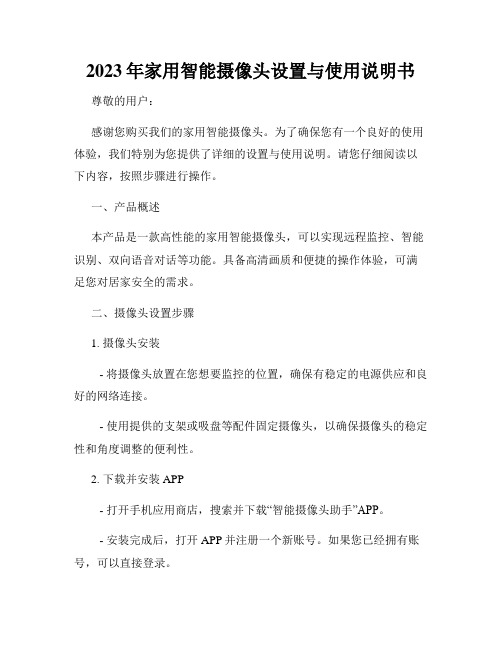
2023年家用智能摄像头设置与使用说明书尊敬的用户:感谢您购买我们的家用智能摄像头。
为了确保您有一个良好的使用体验,我们特别为您提供了详细的设置与使用说明。
请您仔细阅读以下内容,按照步骤进行操作。
一、产品概述本产品是一款高性能的家用智能摄像头,可以实现远程监控、智能识别、双向语音对话等功能。
具备高清画质和便捷的操作体验,可满足您对居家安全的需求。
二、摄像头设置步骤1. 摄像头安装- 将摄像头放置在您想要监控的位置,确保有稳定的电源供应和良好的网络连接。
- 使用提供的支架或吸盘等配件固定摄像头,以确保摄像头的稳定性和角度调整的便利性。
2. 下载并安装APP- 打开手机应用商店,搜索并下载“智能摄像头助手”APP。
- 安装完成后,打开APP并注册一个新账号。
如果您已经拥有账号,可以直接登录。
3. 连接摄像头与手机- 在APP中选择“添加新设备”,按照提示进行设备配对。
- 通过扫描摄像头上的二维码或手动输入设备编号来完成连接。
4. 配置网络- 摄像头连接成功后,选择要连接的Wi-Fi网络,并输入密码进行连接。
- 等待摄像头与网络建立稳定连接,确保信号强度满格。
三、使用指南1. 实时监控- 打开APP并登录账号,即可进入实时监控界面。
- 在实时监控界面,您可以查看摄像头画面。
通过手势操作,可以放大、缩小或者拖动画面。
- 您可以通过点击屏幕上的按钮进行拍照、录像以及调节画质等操作。
2. 远程回放- 在实时监控界面,点击屏幕下方的“回放”按钮,即可进入远程回放界面。
- 在远程回放界面,您可以选择日期和具体时间段,回放当时的录像。
- 您可以通过拖动时间轴或点击时间节点进行精确定位。
3. 报警设置- 进入摄像头设置界面,选择“报警设置”。
- 在报警设置中,您可以根据实际需求进行移动侦测、声音侦测、人形侦测等设置。
- 设置完成后,当侦测到相关事件时,摄像头会发送报警信息至您的手机。
4. 双向语音对话- 在实时监控界面,点击屏幕下方的“对讲”按钮,即可进行双向语音对话。
u点安防摄像机c16使用说明

u点安防摄像机c16使用说明u点安防摄像机c16,主要用于监控室内场景中的人物,事件以及对物体进行自动追踪,为监控提供有效的帮助。
具体操作如下:进入设置界面之后就可以设置摄像机中每一个人的各种信息了,比如说手机号码、家庭住址等等。
然后设置摄像头拍摄视角和运动速度,最后选择需要的摄像头就可以了。
•1、进入u点安全摄像机c16,打开设置界面。
根据提示添加镜头。
之后进入设置界面可以看到每一个人所需要的摄像头的参数以及拍摄视角等。
点击右侧的“查看所有摄像机”即可看到所有需要的摄像头参数。
•2、使用设备管理器,将需要监控的设备设置为智能监控,并对各摄像头进行联网。
u点的设备管理器,不是电脑端,而是手机端或平板电脑,也可以通过wifi进行连接。
设备管理器连接后,摄像机自动开机工作并保存相关视频资料,并自动发送到设备管理器中设置的手机平台上。
当需要对某一个固定的监控设备进行跟踪时,需要打开该设备的相机、网络摄像机或手机网络APP进行录像。
点击视频记录按钮后就可以看到当前正在工作的视频内容了,拍摄完毕之后进入视频记录界面。
•3、在摄像头上通过WiFi连接手机,远程实时查看摄像机画面。
然后在网络连接上,打开手机上的相机软件。
将手机调到最低亮度模式下。
打开你的摄像头功能。
将摄像头拍摄的画面文件(如图片)通过WiFi上传到PC以及手机上进行查看。
•4、用户可以通过登录中心的账号或者是移动存储进行远程视频存储备份。
u点安防摄像机c16,具有定时开启摄像头模式,拍摄完成后可以关闭;当有人通过摄像头之后再进行录像;当有人移动后进行录像。
•5、使用监控客户端进行远程实时监控,让你随时随地都能看到每个人在家中的一举一动。
然后可以远程观看家里不同地方所有摄像头拍摄的画面。
比如说家里每个房间位置,家里孩子在哪,等等。
这些画面都可以自动显示在监控客户端上,你不需要手动输入密码进行查看。
而且还可以实时对视频进行查看以及截图等等。
室内夜视摄像头的安装说明

室内夜视摄像头的安装说明室内夜视摄像头的安装说明随着科技的不断进步,室内夜视摄像头已经成为了家居安全的重要组成部分。
通过它,我们可以随时了解家庭内的动态,并保护家人的安全。
室内夜视摄像头的安装其实并不复杂,只需按照以下步骤进行操作即可。
第一步:确定安装位置在安装室内夜视摄像头之前,首先要确定一个适合的安装位置。
通常,我们会选择在家居的重要区域,如客厅、卧室或门厅安装摄像头。
这样一来,我们就可以监控到家人的活动,以及陌生人的行为。
第二步:准备安装工具在安装室内夜视摄像头之前,我们还需要准备一些必要的工具,如螺丝刀、电钻、扳手和电线切割器等。
这些工具将帮助我们在安装过程中更加方便和快捷。
第三步:安装支架接下来,我们需要将摄像头的支架固定到墙壁或天花板上。
首先,使用电钻在墙壁上打孔,然后用螺丝将支架固定好。
务必确保支架稳固,以免出现摄像头晃动或掉落的情况。
第四步:连接摄像头在安装支架完成后,接下来要做的就是将摄像头与支架连接起来。
通过固定螺丝将摄像头固定在支架上,并确保它稳固牢固。
此外,还需要将摄像头的电源线和视频线连接到电源插座和监视器上。
第五步:调整摄像头角度安装完成后,需要调整摄像头的角度,以确保其能够正确地捕捉到所需监控区域的画面。
可通过调整支架来实现上下左右的摄像头角度调整。
在调整角度时,务必注意摄像头不要过度倾斜或向下仰视,以免影响画面的清晰度。
第六步:测试和设置安装完成后,我们需要进行一次测试和设置,以确保室内夜视摄像头的正常运行。
首先,连接电源并打开监视器,确认画面是否正常显示。
接下来,可以尝试调整一些设置,如亮度、对比度和图像质量等,以达到最佳画面效果。
总结起来,安装室内夜视摄像头可以为家庭提供更安全的环境和保护。
在进行安装时,首先确定安装位置,然后准备好必要的工具,接着安装支架,连接摄像头,调整角度,最后进行测试和设置。
通过这些简单的步骤,我们可以轻松地完成室内夜视摄像头的安装,并享受到更安心的家庭生活。
大神教你把电视改装成监控,不管走到哪,家里都一目了然
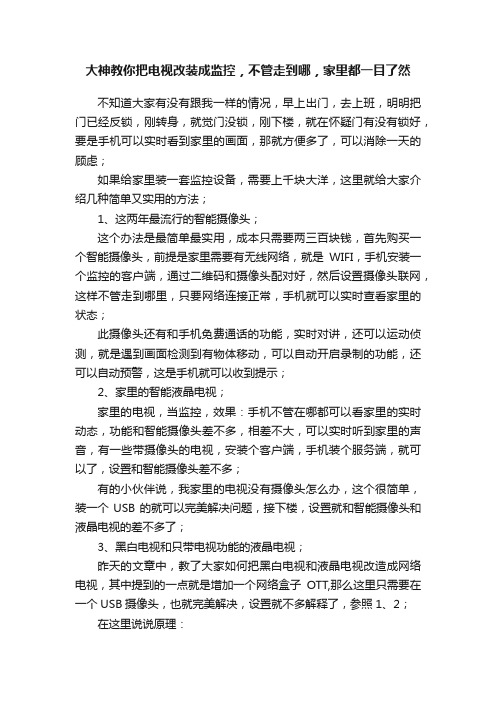
大神教你把电视改装成监控,不管走到哪,家里都一目了然不知道大家有没有跟我一样的情况,早上出门,去上班,明明把门已经反锁,刚转身,就觉门没锁,刚下楼,就在怀疑门有没有锁好,要是手机可以实时看到家里的画面,那就方便多了,可以消除一天的顾虑;如果给家里装一套监控设备,需要上千块大洋,这里就给大家介绍几种简单又实用的方法;1、这两年最流行的智能摄像头;这个办法是最简单最实用,成本只需要两三百块钱,首先购买一个智能摄像头,前提是家里需要有无线网络,就是WIFI,手机安装一个监控的客户端,通过二维码和摄像头配对好,然后设置摄像头联网,这样不管走到哪里,只要网络连接正常,手机就可以实时查看家里的状态;此摄像头还有和手机免费通话的功能,实时对讲,还可以运动侦测,就是遇到画面检测到有物体移动,可以自动开启录制的功能,还可以自动预警,这是手机就可以收到提示;2、家里的智能液晶电视;家里的电视,当监控,效果:手机不管在哪都可以看家里的实时动态,功能和智能摄像头差不多,相差不大,可以实时听到家里的声音,有一些带摄像头的电视,安装个客户端,手机装个服务端,就可以了,设置和智能摄像头差不多;有的小伙伴说,我家里的电视没有摄像头怎么办,这个很简单,装一个USB的就可以完美解决问题,接下楼,设置就和智能摄像头和液晶电视的差不多了;3、黑白电视和只带电视功能的液晶电视;昨天的文章中,教了大家如何把黑白电视和液晶电视改造成网络电视,其中提到的一点就是增加一个网络盒子OTT,那么这里只需要在一个USB摄像头,也就完美解决,设置就不多解释了,参照1、2;在这里说说原理:手机是服务端,电视和机顶盒是客户端,他们之间是通过网络来实时传输的,网络必须的有,其次就是一个摄像头;可以看家里的小伙伴,仅供技术讨论,请勿做非法的事情。
家用摄像头伪装方法

家用摄像头伪装方法
以下是一些常用的家用摄像头伪装方法:
1. 隐藏摄像头:将摄像头放置在家庭装饰品或摆设中,以使其与环境融为一体。
可以选择与家具、植物或书籍等物品颜色、形状相匹配的摄像头,使其更难被察觉。
2. 摄像头伪装为其他设备:将摄像头伪装成其他家电设备或常见物品,如闹钟、灯泡、空气净化器等,以避免引起他人的怀疑。
3. 使用隐形摄像头:选择隐形摄像头,其外观类似厕所喷头、电源插座、墙壁装饰等,可以更好地隐藏摄像头,避免被人察觉。
4. 使用无线摄像头:无线摄像头可以更方便地隐藏,因为它们没有线束连接,可以放置在较隐蔽的位置,如天花板或墙壁后面。
这样一来,除非有经验的专业人员,否则很难发现摄像头的存在。
无论采用何种伪装方法,务必确保自己在伪装摄像头之前了解当地的法律法规,并尊重他人的隐私。
有线摄像头变无线摄像头

注意:
为了确保网络正常,最好在配置完全部内容后断电重启。因为你配置的时候lan口连接到另一个路由的lan口,其他的无线设备连上openwrt 的wifi,可能是以另外一个路由为默认网关的。可以通过以下方式检验:手机连接上这个wifi,如果可以成功自动获取到ip地址,那么网络正 常。
博客园 用户登录 代码改变世界 密码登录 短信登录 忘记登录用户名 忘记密码 记住我 登录 第三方登录/注册 没有账户, 立即注册
一、摄像头设置
有线摄以直接连接openwrt发出的wifi,输入摄像头的ip:port就可以访问。 2、可以连接到和openwrt连到同一个网络中,输入这个openwrt的外网ip即可。
小米摄像头设置方法
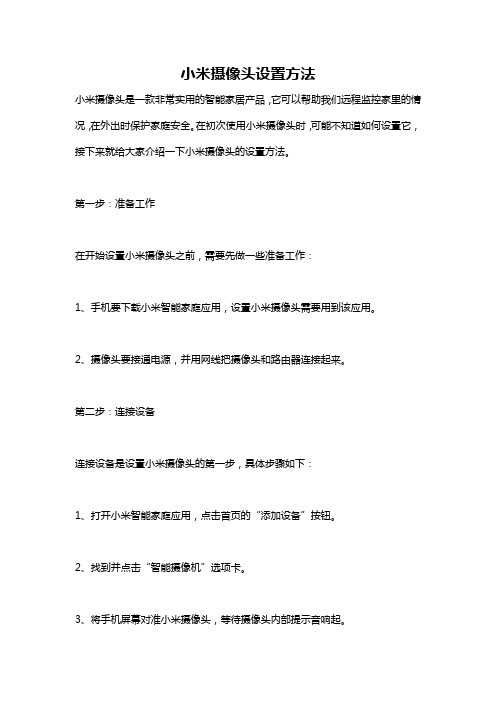
小米摄像头设置方法小米摄像头是一款非常实用的智能家居产品,它可以帮助我们远程监控家里的情况,在外出时保护家庭安全。
在初次使用小米摄像头时,可能不知道如何设置它,接下来就给大家介绍一下小米摄像头的设置方法。
第一步:准备工作在开始设置小米摄像头之前,需要先做一些准备工作:1、手机要下载小米智能家庭应用,设置小米摄像头需要用到该应用。
2、摄像头要接通电源,并用网线把摄像头和路由器连接起来。
第二步:连接设备连接设备是设置小米摄像头的第一步,具体步骤如下:1、打开小米智能家庭应用,点击首页的“添加设备”按钮。
2、找到并点击“智能摄像机”选项卡。
3、将手机屏幕对准小米摄像头,等待摄像头内部提示音响起。
4、如果一切正常,摄像头内部会提示“连接成功”,此时可以在手机上查看摄像头画面了。
第三步:设置Wi-Fi一旦摄像头开始像手机推送画面,就可以设置Wi-Fi网络了。
操作步骤如下:1、在手机上进入“摄像机设置”页面。
2、找到“Wi-Fi设置”选项,点击进入。
3、输入Wi-Fi名称和密码,保存即可。
4、摄像头会提示“设备已重启”,等待摄像头重启以后就成功设置Wi-Fi连接了。
第四步:设置监控区域小米摄像头可以通过旋转头部来扫描大面积区域,但是如果希望摄像头只监控特定区域,就需要设置监控区域。
具体步骤如下:1、进入“设备管理”页面,找到“监测区域”选项。
2、从中选择要监控的区域,并将摄像头角度调整至最佳角度。
3、调整完成后点击“保存”,系统会自动记录下位置信息,下次开启监控时就不需要再进行设置了。
第五步:设置声音、移动侦测等功能小米摄像头还有声音、移动侦测等功能,开启这些功能也非常简单:1、进入“设备管理”页面,找到“功能设置”选项。
2、从中找到需要使用的功能,点击开启即可。
3、如果需要调整对应参数,可以进入“高级设置”进行调节。
小米摄像头的设置方法就是这样了,非常简单易懂。
同时,大家在使用摄像头时要注意保护个人隐私,不要让摄像头拍摄到自己或家庭成员的隐私信息。
- 1、下载文档前请自行甄别文档内容的完整性,平台不提供额外的编辑、内容补充、找答案等附加服务。
- 2、"仅部分预览"的文档,不可在线预览部分如存在完整性等问题,可反馈申请退款(可完整预览的文档不适用该条件!)。
- 3、如文档侵犯您的权益,请联系客服反馈,我们会尽快为您处理(人工客服工作时间:9:00-18:30)。
让摄像头变成室内摄像机
来源:U大师U盘装系统
你是否觉得摄像头还只是摄像头,那么你已经out了。
摄像头已经被电脑用户赋予了更多的功能。
例如:室内摄像机。
小编今天给大家带来的是:如何让摄像头变成室内摄像机。
你有没有试过把摄像头对准电视机或显示器的屏幕上呢,是不是会发现有一条一条的黑道在预览窗口闪烁,那么这一问题将如何解决呢?首先我们来了解一下解决的原理。
其实在对屏幕进行拍摄时,只要保证拍摄设备与被拍摄屏幕的频率相同,就不会出现有黑条闪烁的。
所以今天我们要解决的就是:让两者频率统一。
第一步:拍摄显示器屏幕
通常我们无法找到摄像头的拍摄频率,能了解的只是显示器,那么我们可以通过调节显示器的频率来适应摄像头。
把摄像头对着屏幕,在预览窗口中观察,当某个频率下显示窗口不再闪烁时,则两者就统一了。
接着进行视频捕捉,把显示器调到刚才试验结果的刷新频率之后(通常为60Hz),拍摄的画面就不会出现闪烁了。
第二步:拍摄电视机屏幕
以上的方法是显示器频率可以更改,那么电视机更改不了,我们要怎么解决。
其实我们可以更改摄像头。
我们可以先下一个Video Impression软件,然后进行视频捕捉,点击“抓取”按钮,再点击“录制”按钮来完成录制。
如果我们不点““录制”按钮,而是点黑框中的按钮,那么我们就会发现原来视频捕捉软件中还有别的窍门。
对于信号的选取,只要选择我们大陆“PAL(50Hz)”就可以了,接着,确定,从而画面中的电视屏幕也不再闪烁了。
